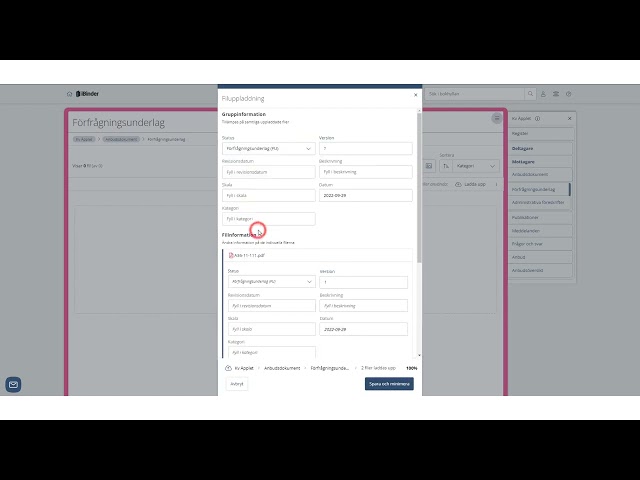Ladda upp förfrågningsunderlag
Läs om hur man förbereder en struktur där man kommer lägga in förfrågningsunderlaget.
Ladda upp förfrågningsunderlag
Läs om hur man laddar upp material.
Läs om hur man kan lan ladda upp en färdig struktur med dokument från en ZIP-fil.
Instruktionsvideo:
Förberedande av flikstruktur
Under fliken "Förfrågningsunderlag" kan man anpassa flikstrukturen.
För att göra detta klicka på "Redigera flikar".

För att lägga till en ny flik så klickar man på "+ Lägg till flik".
Det går också att ändra i en befintlig flik, klicka i så fall på "^ pilen" till höger om fliknamnet.
Här kan man byta namn på fliken eller byta fliktyp.
Just nu finns dessa fliktyper i en förfråganspärm:
Dokument – vanlig dokumentflik.
Ritningar – dokumentlfik med extra metadata för t.ex. ritningsstatus och skala.
ESPD - används ej i svenska marknaden.
Mapp för undermappar - om man vill bygga en djupare flikstruktur.

För att ta bort en flik klickar man på "Ta bort".

När alla ändringar är gjorda klickar man på "Spara".
Ladda upp förfrågningsunderlag
Öppna fliken "Förfrågningsunderlag" och klicka sedan på en av mapparna som ni vill ladda upp dokument i.

Vill man förändra mappstrukturen så se avsnittet ovanför.
Klicka sedan på "Ladda upp" eller "Ladda upp dokument" och välj en eller flera filer som ska laddas upp.

Sedan fyller man i metadata, alltså information om dokumentet/dokumenten (frivilligt).
Klicka sedan på "Spara och minimera".

Upprepa tills alla förfrågningshandlingar är upplagda.
Ladda upp färdig ZIP-fil
Ett smidigt sätt att snabbt få in ett förfrågningsunderlag är att ladda upp en ZIP-fil med strukturen och filerna.
Öppna fliken "Förfrågningsunderlag" och klicka på knappen "Ladda upp ZIP-fil":

Välj ZIP-filen i utforskaren och klicka sedan på "Ladda upp":
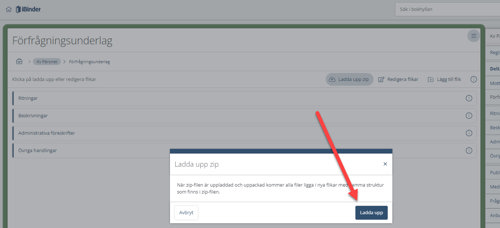
Nu kommer iBinder att packa upp innehållet i ZIP-filen automatiskt och skapa flikar och dokument utifrån ZIP-filen.